dalam tutorial SolidWorks basic ini akan ditunjukan bagaimana membuat model penjepit kertas atau bahasa kerennya paperclip dengan SolidWorks. Anda akan belajar bagaimana menggunakan Circle, Line, centerline dan fungsi Potong selama tutorial ini.
Buka new part dengan model unit dan atur ke milimeter : File > New > Part

- Membuat Sketsa 2D
Pilih Front Plane di feature tree (menu di sisi kiri) dan buat sketsa dengan mengklik ikon Sketch 2D ![]()
- Membuat circle
pilih Tools > Sketch Entities > Circle atau klik pada Circle icon ![]()
Buat sketsa yang dimulai pada origin. ![]()
rubahlah diameter circle ke Ø 9 mm dengan cara mengklik pada tombol dimension ![]()
klik kanan pada mouse > Select. ![]()

- membuat straight line
pilih Tools > Sketch Entities > Line atau klik pada Line icon ![]()
Pilih garis vertical seperti yang terlihat pada gambar
rubahlah panjang garis menjadi 22 mm dengan cara klik pada tombol dimensi ![]()

- membuat centerline
Pilih Tools > Sketch Entities > Centerline atau klik pada ikon Centerline ![]()
buat horizontal centerline seperti pada gambar dibawah
rubah panjang garis menjadi 3,9 mm dengan cara klik pada tombol dimension ![]()

- membuat circle yang lain
pilih Tools > Sketch Entities > Circle atau klik pada Circle icon ![]()
buat circle yang dimulai pada titik akhir kiri tengah seperti terlihat pada gambar.
circle berubah menjadi warna hitam yang berarti telah ditentukan

- Buat straight line yang lainnya
Pilih Tools > Sketch Entities > Line atau klik pada Line icon ![]()
buat vertical line seperti pada gambar dibawah
Rubahlah panjang line menjadi 15 mm dengan cara klik pada dimension button ![]()

- Buat straight line yang lainnya
pilih Tools > Sketch Entities > Line atau klik pada Line icon ![]()
buat vertical line seperti pada gambar dibawah
Rubahlah panjang line menjadi 31 mm dengan cara klik pada dimension button ![]()

- Buat centerline yang lain
Pilih Tools > Sketch Entities > Centerline atau klik pada Centerline icon ![]()
buat horizontal centerline seperti pada gambar dibawah
Rubahlah panjang line menjadi 5 mm dengan cara klik pada tombol dimension ![]()

- Buat circle yang lainnya
pilih Tools > Sketch Entities > Circle atau klik pada Circle icon ![]()
buat circle yang dimulai pada titik akhir kiri tengah seperti terlihat pada gambar.
circle berubah menjadi warna hitam yang berarti telah ditentukan

- Buat straight line yang lainnya
pilih Tools > Sketch Entities > Line atau klik pada Line icon ![]()
buat vertical line seperti gambar dibawah
rubahlah panjang line menjadi 24 mm dengan cara klik pada dimension button ![]()

- Potong (trim) line yang tidak perlu
pilih Tools > Sketch Tools > Trim atau klik Line icon ![]()
Tahan tombol kiri mouse dan tarik kursor di atas bagian-bagian garis yang ingin Anda hapus. Trim tiga bagian seperti yang ditunjukkan dalam gambar

dan sketsa sekarang selesai
Klik pada tombol Sketsa di sudut kanan atas menutup Sketsa 2D ![]()
- Create new plane
pilih Insert > Reference Geometry > Plane ![]()
pilih satu dari endpoints Sketch1
Tahan tombol kontrol dan pilih garis ungu seperti yang ditunjukkan dalam gambar
plane baru akan muncul dengan warna biru


- buat 2D sketch yang lainnya
pilih new Plane1 buat sketsa dengan cara klik pada 2D Sketch icon ![]()
- Buat circle
pilih Tools > Sketch Entities > Circle atau klik pada Circle icon ![]()
Buat sketsa yang dimulai pada titik akhir Sketch1.
Mengubah diameter lingkaran menjadi Ø 1 mm dengan mengklik pada tombol dimensi ![]()
Klik pada tombol Sketsa di sudut kanan atas ![]()

- Buat Swept Boss/Base
pilih Insert > Boss/Base > Sweep atau klik pada Sweep icon ![]()


dan setelah melakukan cara2 diatas akhirnya jadi juga 🙂
sekian untuk tutorial solidworks kali ini. semoga bermanfaat.. Jangan ragu untuk meninggalkan pesan di bawah ini…
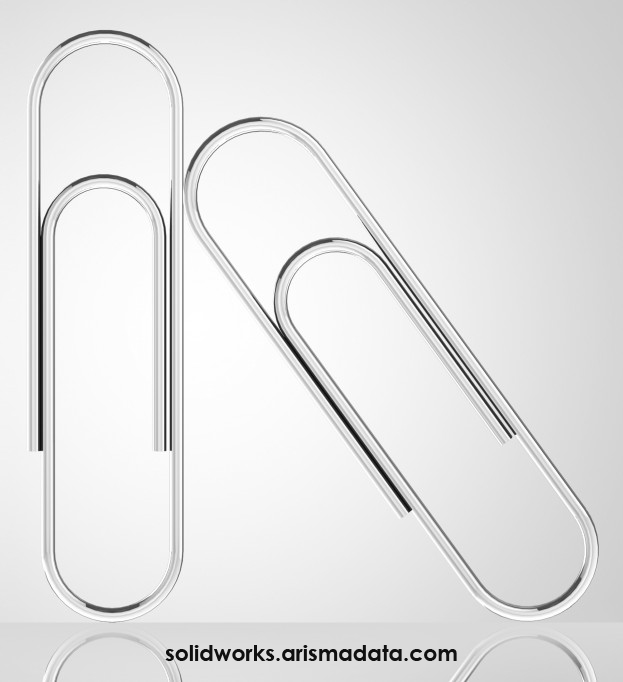


One response
salam kenal arismadata.com,
perkenalkan nama saya idris saya baru saja mengetahui software ini ternyata ada software yang seperti ini karena selama ini sebagai designer saya hanya tahu Correl, photosop, illustrator & auto cad, ternyata software ini banyak di perusahaan-2 khususnya manufactur & electronic, saya jadi tertarik ingin mempelajarinya, boleh anda tunjukan bagaimana cara mempelajarinya dan sebagai pemula adakah software solidwork yg free download untuk saya pelajari.
terima kasih
IDRIS AFFANDI